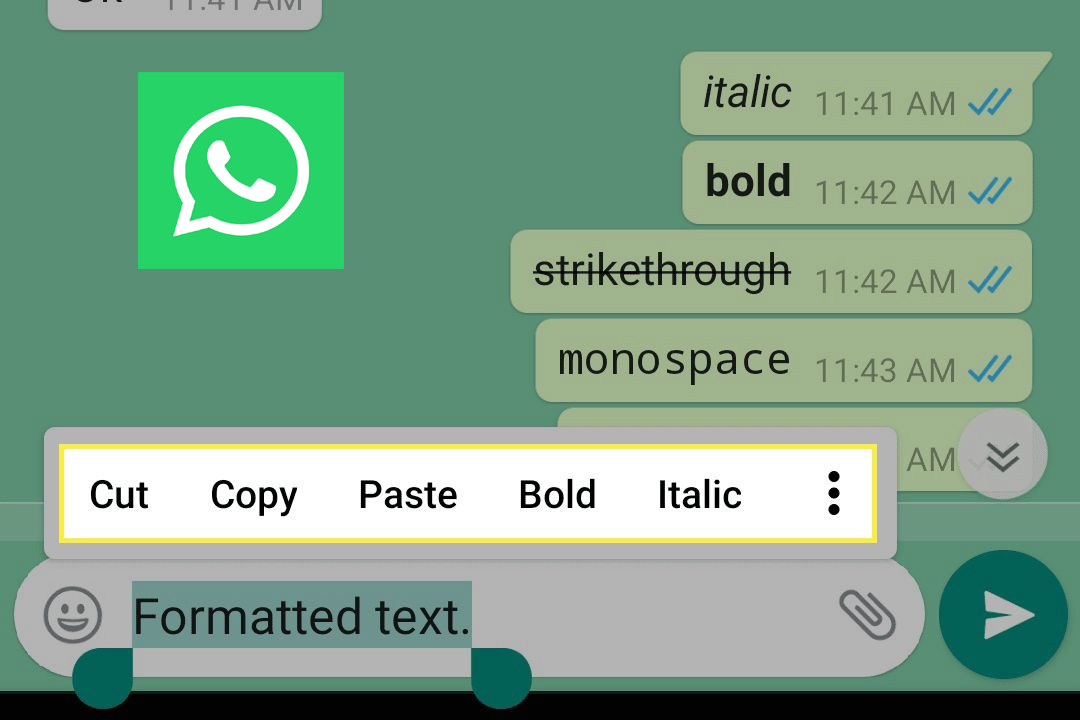Você já se deparou com o erro “WhatsApp Web Copiar colar Texto Não funciona”? Quer saber por que esse tipo de erro ocorre repetidamente e como corrigi-lo? Se sim, não entre em pânico e leia este guia completo.
Todos nós conhecemos bem o WhatsApp e sua versão web. Esta plataforma permite aos usuários enviar e receber textos, vídeos, fotos, gifs e mensagens de voz de telefones e computadores. No entanto, às vezes o aplicativo pode mostrar um erro e parar de funcionar.
Muitos usuários relataram continuamente que o erro de copiar e colar da web do WhatsApp não funcionava. Este é um problema sério porque os usuários não sabem como resolvê-lo.
Neste blog, abordarei alguns dos motivos comuns por trás do erro e como consertar a cópia e colagem da web do WhatsApp que não funciona no Android.
Por que estou vendo o erro de copiar e colar texto do WhatsApp Web que não funciona?
Bem, pode haver vários motivos por trás do erro e você talvez não saiba. Reuni alguns motivos comuns e os mencionei abaixo.
- Navegadores incompatíveis são um dos principais problemas
- Usando uma versão antiga do WhatsApp web
- Formatos de texto não são suportados
- Copiar e colar não funciona devido a um problema na área de transferência
Como consertar o WhatsApp Web Copiar colar que não funciona no Android
Depois de conhecer as causas do erro acima, é hora de encontrar e aplicar esses métodos para solucionar o problema.
Então vamos ler mais.
Método 1: reinicie o seu dispositivo
Quando você não consegue copiar e colar o texto no WhatsApp web, a primeira coisa que você deve fazer é reiniciar o telefone. Este é um truque simples, mas eficaz para corrigir vários problemas em dispositivos Android.

Pressione longamente o botão Liga / Desliga, a menos que você tenha várias opções. A partir daí, selecione e clique em Reiniciar. Ao fazer isso, seu dispositivo será reiniciado e então verificará se o erro foi resolvido.
Método 2: excluir o cache da Web do WhatsApp
O próximo truque que vou sugerir a você e até mesmo a especialistas é limpar o cache da web do WhatsApp. O uso contínuo do aplicativo coleta muitos arquivos de cache e isso se torna um problema quando é corrompido.
Portanto, uma solução simples para se livrar do problema é remover o cache.
Siga as etapas abaixo:
- Primeiro, abra o Chrome e toque em três pontos
- Agora, toque em Configurações > Privacidade e segurança
- Em seguida, escolha Configurações do site > escolha Exibir permissões e dados armazenados em sites
- Depois disso, procure o WhatsApp e toque no ícone da lixeira
- Por fim, escolha a opção Limpar e reinicie o WhatsApp Web para ver se o problema ainda persiste ou não
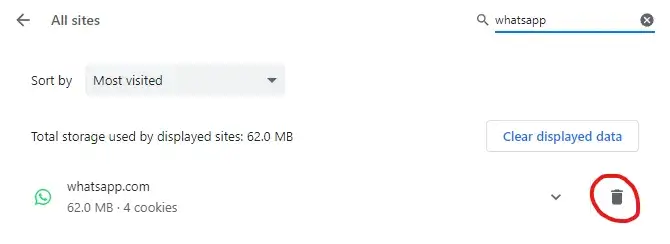
Método 3: remover dados e cookies do navegador
Se você ainda não conseguir usar o recurso copiar e colar do WhatsApp, tente excluir o cache e os cookies do navegador. Pode haver alguns arquivos indesejados que estão criando problemas ao usar o WhatsApp web.
Siga as etapas para limpar o cache de diferentes navegadores.
Para Google Chrome:
- Primeiro, inicie o Google Chrome > toque em três pontos
- Agora, escolha Mais ferramentas
- Em seguida, toque em Limpar dados de navegação
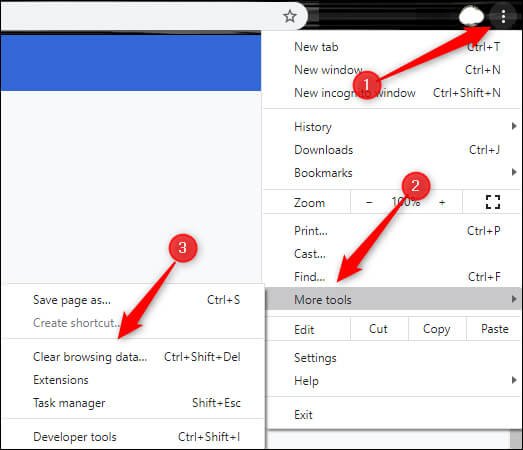
- Aqui, marque todas as caixas
- Por fim, toque na opção Limpar dados
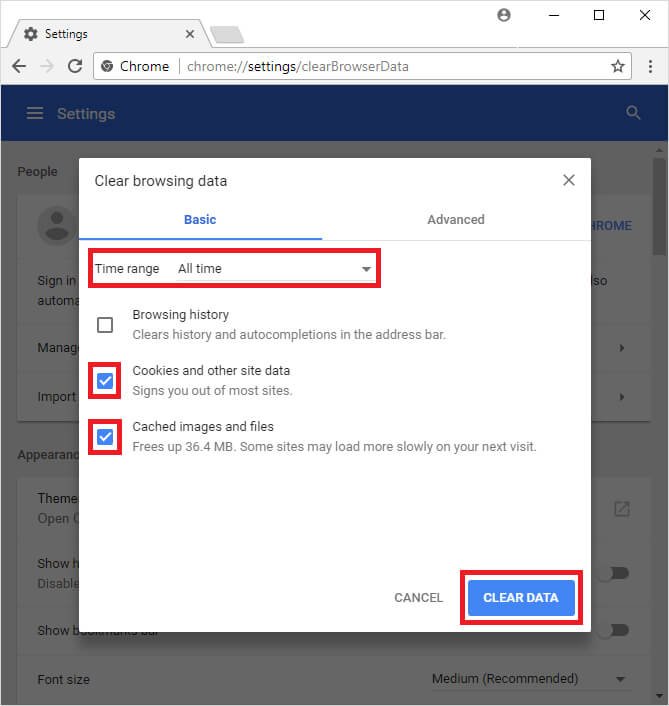
Para Microsoft Edge:
- Primeiro, abra Configurações no Microsoft Edge
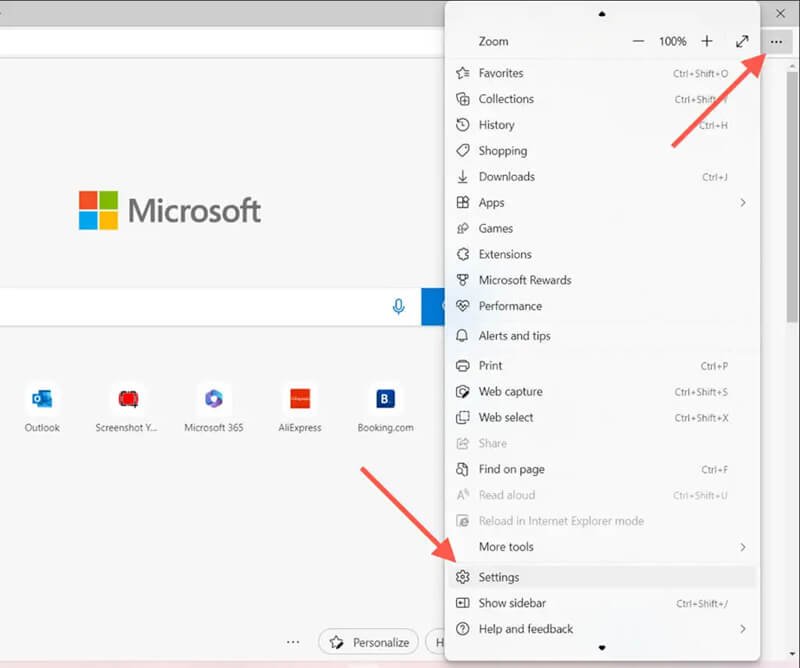
- Agora, escolha Privacidade, pesquisa e serviços
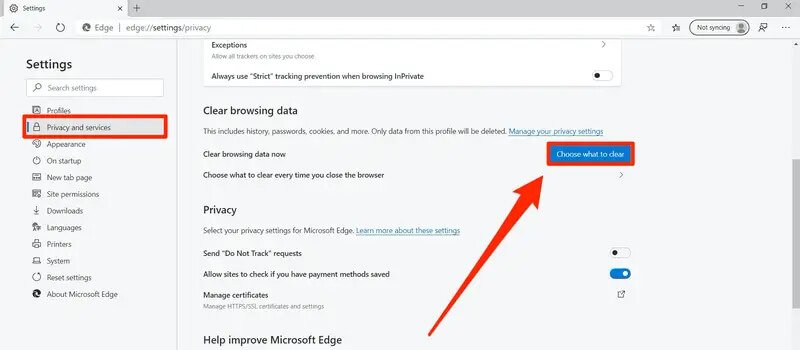
- Em seguida, escolha o que deseja limpar e escolha Limpar dados de navegação
- Depois disso, toque em Limpar dados de navegação
- Em seguida, escolha um intervalo de tempo
- Aqui, toque em Cookies e outros dados do site
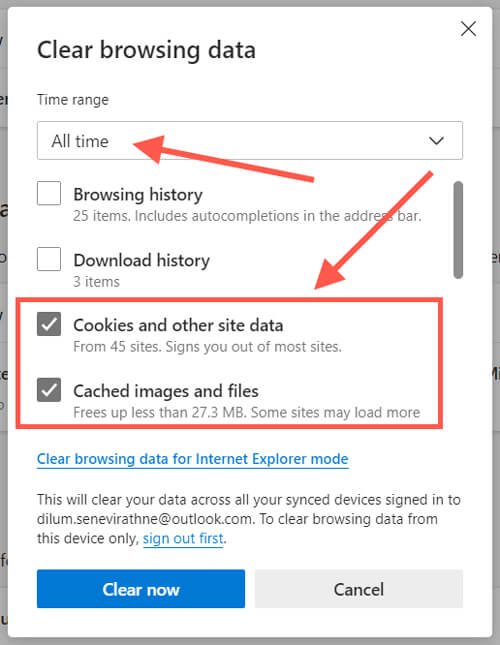
- Por fim, escolha e clique na opção Limpar agora
Método 4: atualizar a conexão do WhatsApp Web
Na maioria das vezes, uma conexão ruim com a Internet pode ser outro motivo para o erro existente. No entanto, você deve sempre verificar se existe uma conexão estável com a Internet para acessar o aplicativo.
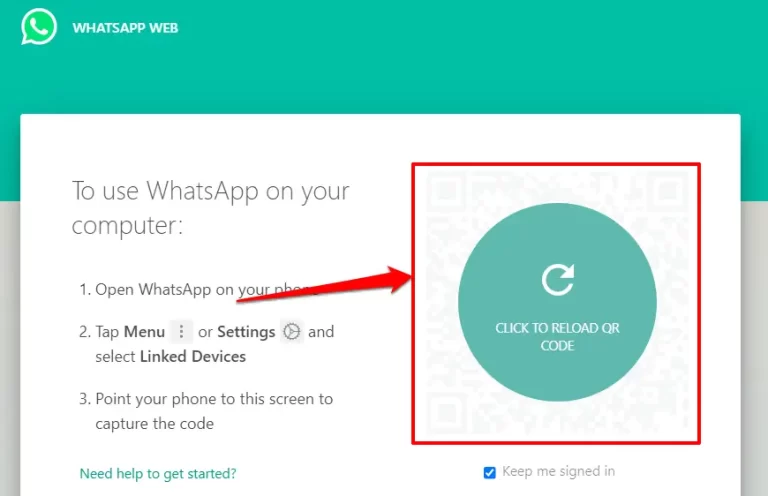
Caso contrário, basta sair do WhatsApp Web e fazer login novamente através do código QR no seu PC. Isso atualizará a conexão entre o seu dispositivo e o computador, permitindo que você copie e cole texto no WhatsApp web.
Método 5: use a Microsoft Store para baixar o WhatsApp
Se o seu aplicativo estiver criando problemas continuamente, você deverá baixá-lo na loja da Microsoft. Este é um truque eficaz que pode ser útil para vários usuários.
Aqui está o que você deve fazer:
- Abra a Microsoft Store em seu PC na barra de tarefas
- Agora procure pelo WhatsApp
- Em seguida, toque na opção Obter para fazer o download
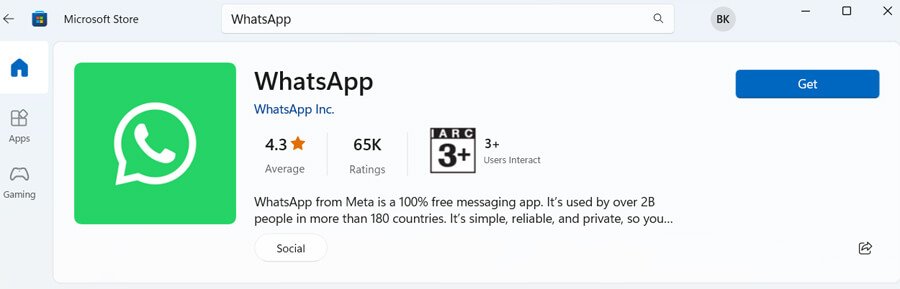
- Por fim, abra o WhatsApp e sincronize com seu aplicativo
Método 6: atualizar o aplicativo WhatsApp
Como você sabe, seu aplicativo WhatsApp no celular é igualmente importante e precisa se manter atualizado. Quando você usa um aplicativo desatualizado em seu telefone, pode haver um problema de sincronização na versão web.
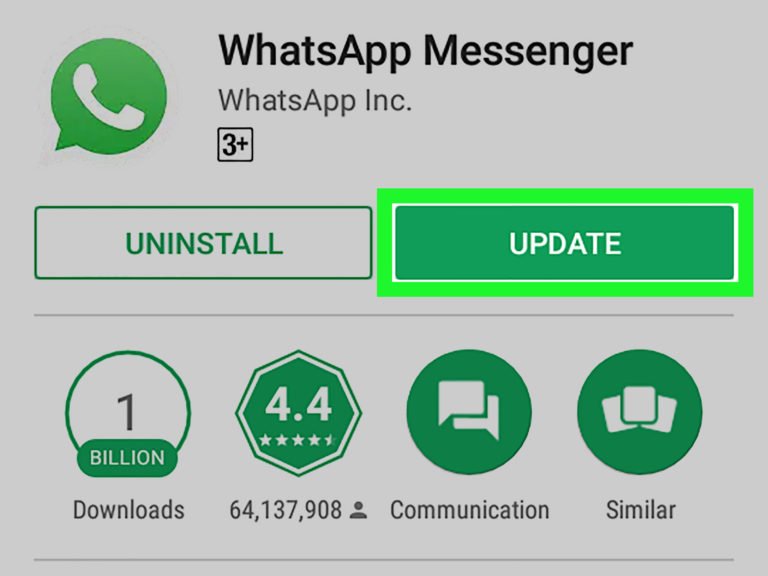
Portanto, você deve verificar e atualizar o aplicativo, se houver. A atualização do aplicativo também resolve o problema de compatibilidade, se houver algum, com o recurso copiar e colar.
Método 7: use o WhatsApp Web em outros navegadores
Existem vários outros navegadores que podem funcionar para você. Basta abrir o WhatsApp web nesses navegadores e usar o aplicativo normalmente.
Eles são:
- Microsoft Edge: https://www.microsoft.com/en-us/edge/download .
- Cromo: https://www.google.com/chrome/ .
- Raposa de fogo: https://www.mozilla.org/en-US/firefox/new/ .
- Ópera: https://www.opera.com/ .
- Corajoso: https://brave.com/ .
Método 8: desativar eventos da área de transferência no Firefox
Se você estiver recebendo um erro de cópia da web do WhatsApp que não funciona no navegador Firefox, sugerimos que você siga este método. Este truque ajudou vários usuários e com certeza irá ajudá-lo também.
Confira as etapas abaixo:
- Primeiro, abra seu navegador Firefox e digite “about:config”
- Em seguida, pesquise “event.clipboardevents .enabled”
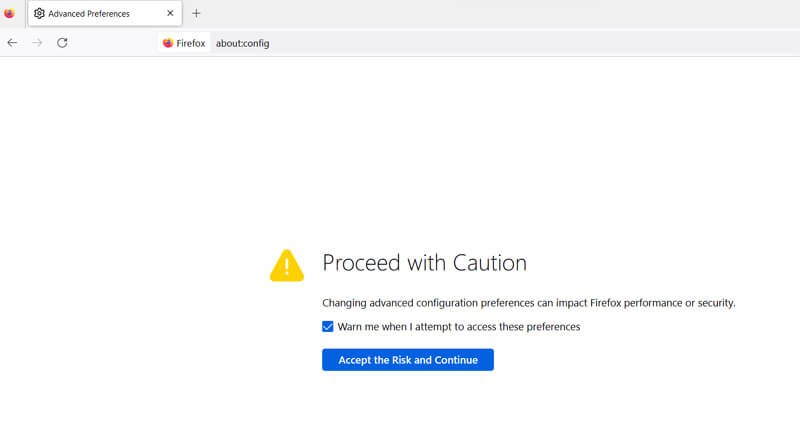
- Isso será rotulado como verdadeiro, torne-o falso clicando no ícone ⇄
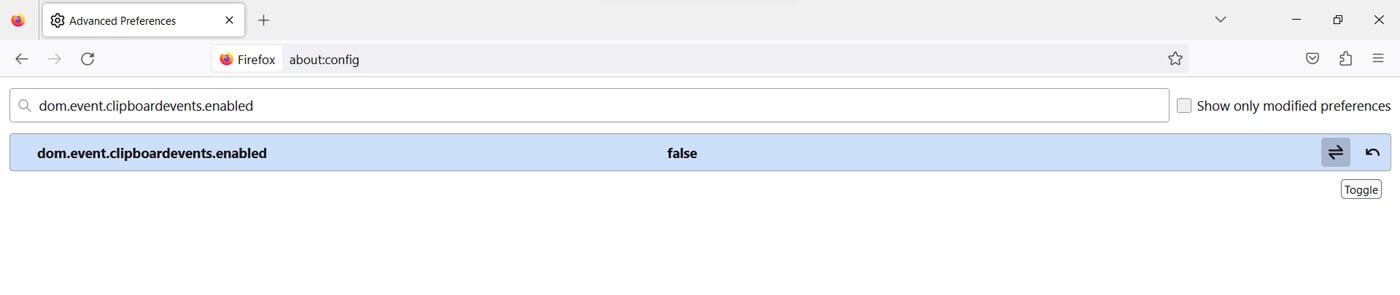
- Por fim, reinicie o navegador Firefox e inicie o WhatsApp web para verificar se o erro foi resolvido
Método 9: obtenha ajuda do suporte ao cliente
Quando algum dos métodos acima não resolver o problema do WhatsApp web, você deverá entrar em contato com o suporte ao cliente. Com certeza eles tentarão resolver o erro que você está enfrentando.
Aqui mencionei as etapas a seguir:
- Primeiro, faça login no WhatsApp Web
- Agora, clique em três pontos no canto superior direito
- Em seguida, clique em Configurações
- Depois disso, toque na opção Ajuda
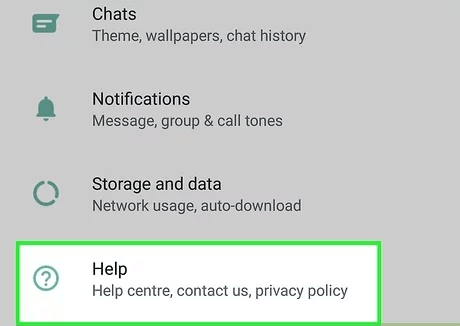
- Por fim, escolha Fale Conosco
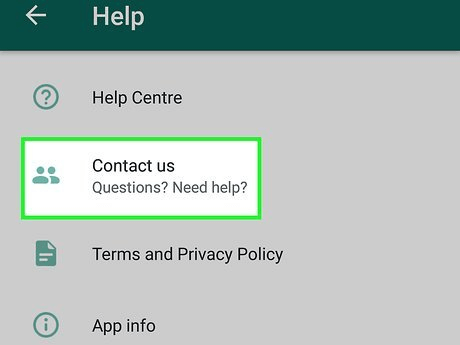
Conclusão
Este blog termina aqui e espero que você tenha corrigido com êxito o problema de copiar e colar do WhatsApp Web que não funciona no Android. O problema pode ser frustrante, mas não impossível, pois existem várias maneiras de solucioná-lo. Neste artigo, todos os métodos são devidamente descritos que podem ajudá-lo a se livrar do erro.
Além disso, se você tiver alguma sugestão ou dúvida, deixe-a na seção de comentários abaixo.
Sophia Louis is a professional blogger and SEO expert. Loves to write blogs & articles related to Android & iOS Phones. She is the founder of pt.android-ios-data-recovery.com and always looks forward to solve issues related to Android & iOS devices